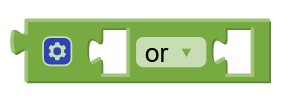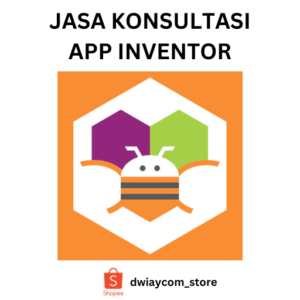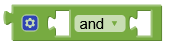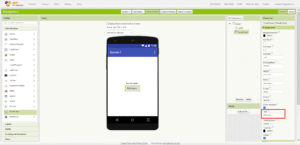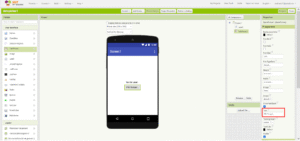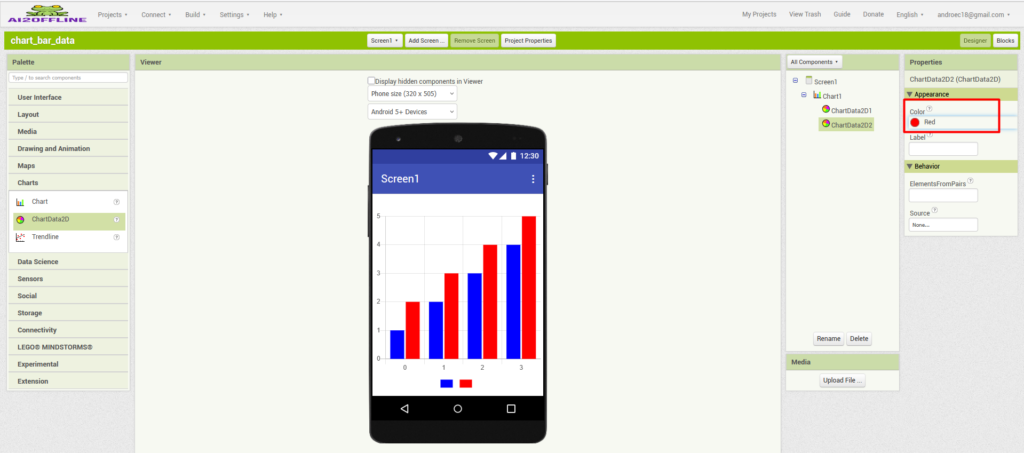
Diagram atau chart ini berfungsi untuk menampilkan data atau nilai yang telah dikumpulkan, dihitung, atau diperoleh dari suatu proses penelitian atau observasi ke dalam bentuk grafik sehingga masyarakat lebih mudah dalam membaca informasi data tersebut. Fitur tersebut biasanya didapatkan pada aplikasi Android yang menampilkan data hasil, data rekap dalam rentang waktu tertentu, dsb.
Di dalam App Inventor 2 telah menyediakan fitur komponen yaitu Chart sehingga tidak perlu membuat fitur untuk menampilkan data statistik dari tampilan web mobile pakai WebView lagi. Yang penting kamu siapkan kumpulan data yang kamu peroleh tetapi untuk saat ini akan dibuatkan dalam bentuk sederhana. Setelah itu, nanti buatkan tutorial yang lanjutan untuk menampilkan data dari Source lain ke dalam Chart di App Inventor 2.
Jadi, kamu bisa membuat atau menambahkan fitur aplikasi untuk menampilkan data statistik dengan sesuai kebutuhan di dalam aplikasi Android menggunakan App Inventor 2 secara langsung tanpa harus website sebagai perantara.
LANGKAH-LANGKAH
1. Kunjungi situs MIT App Inventor.
2. Klik Create App.
3. Lakukan login seperti biasanya dengan Google.
3. Buatlah project aplikasi baru dengan klik New Project.
4. Masukkan nama project aplikasi tanpa spasi yaitu “chart_bar_data” beserta Aturlah tampilan UI aplikasinya, klik OK.
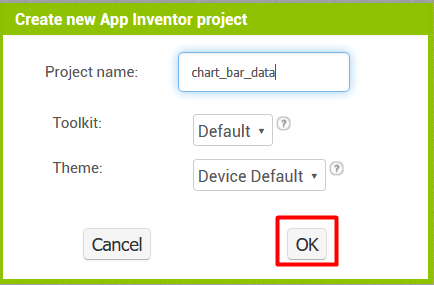
5. Tambahkan komponen Chart ke dalam Screen Aplikasi.
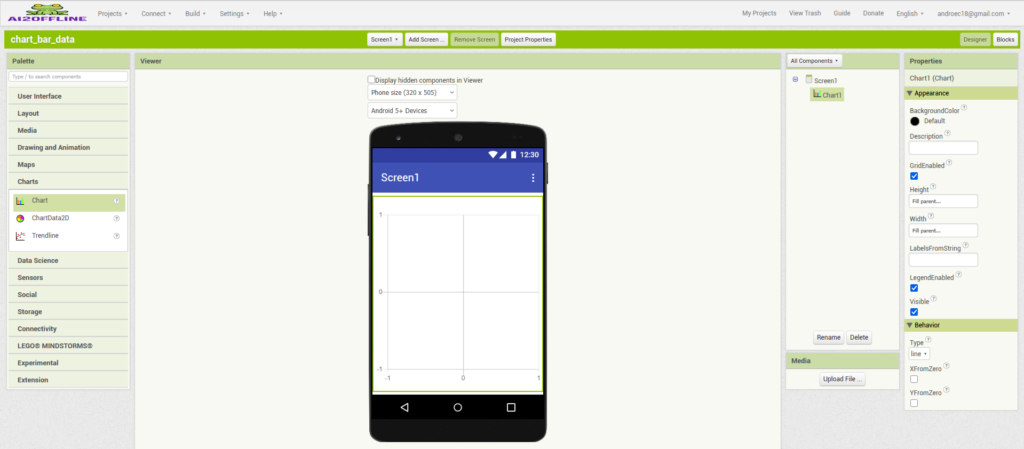
6. Tambahkan 2 komponen ChartData2D ke dalam Chart yang akan diberikan penanda masing-masing.
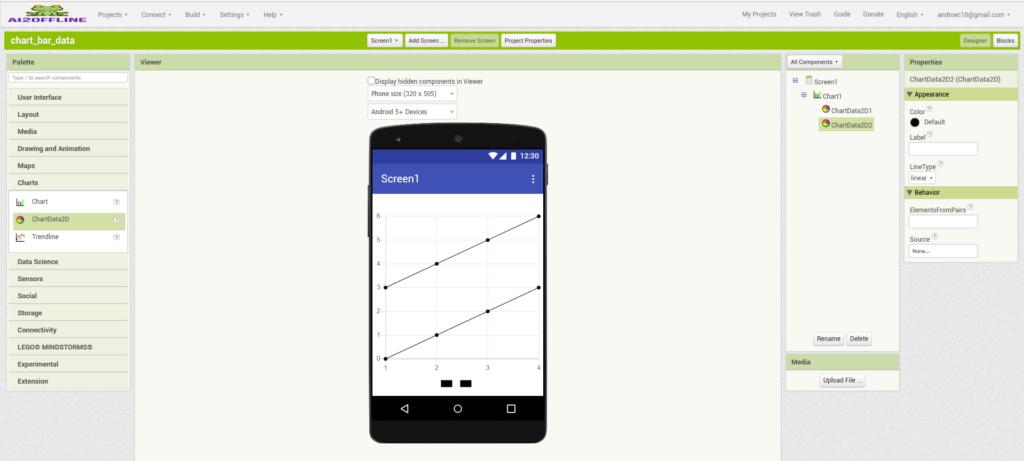
7. Klik Chart tadi untuk memilih tipe diagram yaitu Bar Chart atau Diagram Batang.
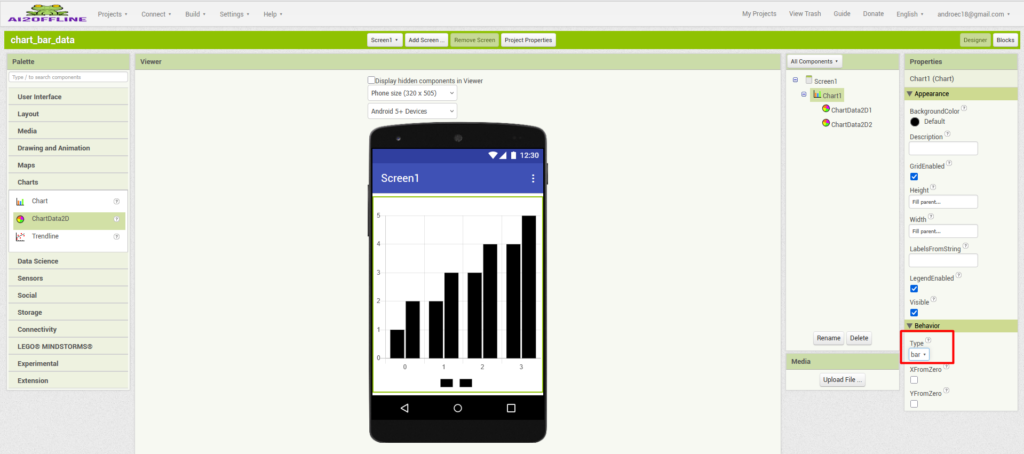
8. Klik masing-masing ChartData2D ini diberikan warna yang berbeda satu sama yang lain.
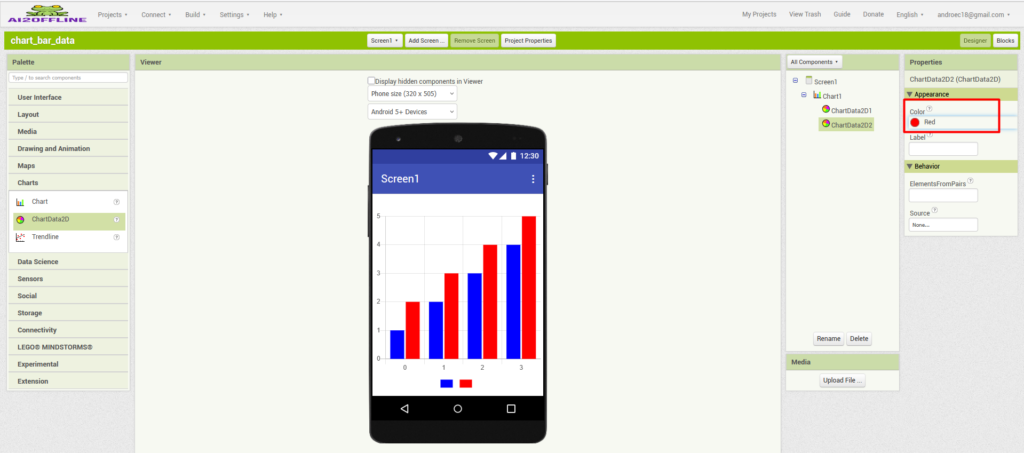
9. Klik Blocks.
10. Buatlah blok program untuk memberikan nama series atau label ke dalam list.

11. Buatlah blok program untuk memasukkan nilai poin ke dalam list 1 yang sesuai dengan jumlah komponen Chart2D yang ada di dalam aplikasi.

12. Buatlah blok program untuk memasukkan nilai poin ke dalam list 2 yang sesuai dengan jumlah komponen Chart2D yang ada di dalam aplikasi.

13. Buatlah blok program untuk menampilkan data chart Bar langsung. Disini akan melakukan perulangan untuk menampilkan data statistik jumlah nama series yang ada.
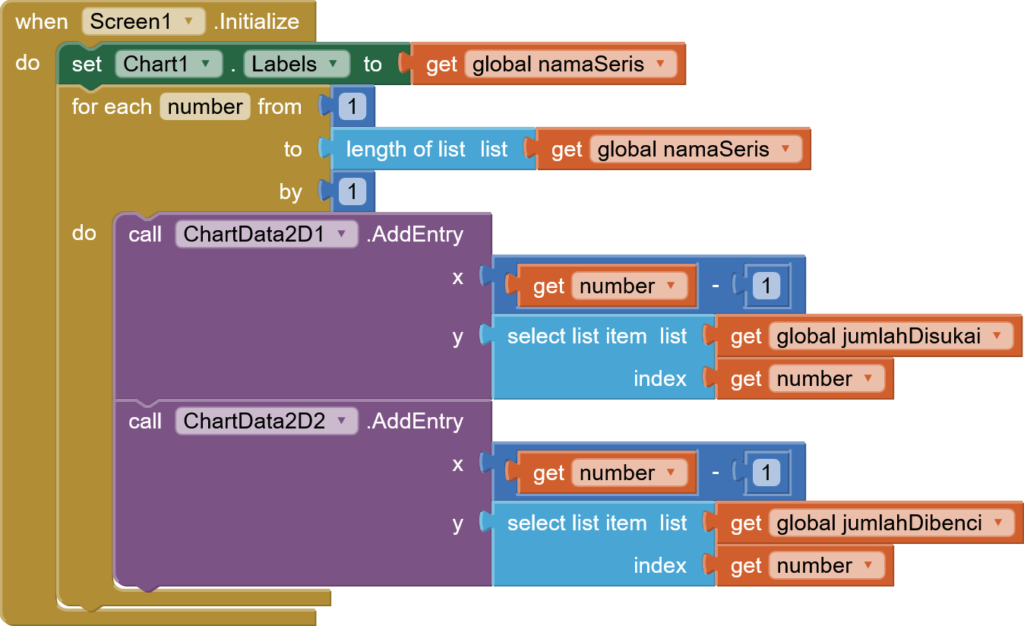
KETERANGAN:
Pada blok program ChartData2D.AddEntry() ini dimasukkan nilai x dengan menggunakan “number – 1” yang dimana nilai dari number 1 bisa dikurangi 1 langkah karena nilai index Awal dari ChartData ini adalah 0. Sedangkan, nilai y itu untuk memasukkan banyaknya data yang ingin ditampilkan ke dalam statistik.
14. Lakukan ujicoba aplikasi tersebut dengan menggunakan Companion App (AI2 Companion) atau ekspor ke APK dan install langsung ke perangkat Android.
15. Berikut hasilnya.
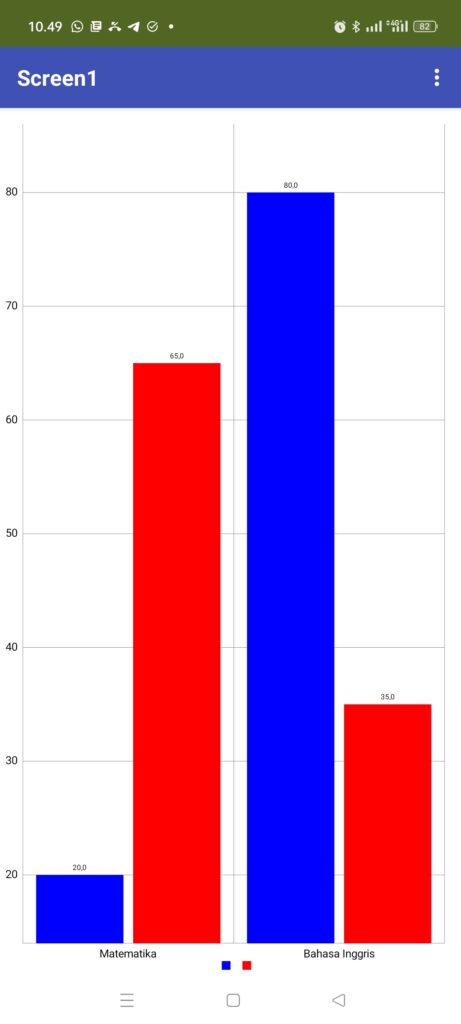
Selesai.
CATATAN:
Pada Langkah 10: Kamu bisa mengisi beberapa nama label atau series ke dalam satu list dengan sesuai kebutuhan.
Pada Langkah 11 dan / atau 12: Kamu bisa mengisi beberapa nilai ke dalam satu list yang sesuai jumlah series yang ada.
PENUTUP
Kamu bisa membuat atau menambahkan fitur untuk menampilkan data statistik di dalam aplikasi Android buatan kamu tanpa menggunakan web base atau menampilkan data statistik dengan menggunakan website melalui WebView di dalam App Inventor 2. App Inventor 2 sendiri sudah menyediakan komponen Chart Data langsung dan tinggal kamu untuk melakukan implementasi untuk pengambilan data dari sumber atau database ke dalam data statistik terhadap aplikasi Android.